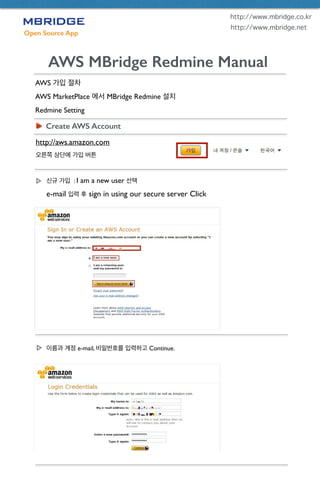
아마존 AWS 클라우드에서 Redmine 설치 매뉴얼
- 1. Open Source App AWS MBridge Redmine Manual AWS 가입 절차 AWS MarketPlace 에서 MBridge Redmine 설치 Redmine Setting Create AWS Account http://aws.amazon.com 오른쪽 상단에 가입 버튼 http://www.mbridge.co.kr http://www.mbridge.net 신규 가입 : I am a new user 선택 e-mail 입력 후 sign in using our secure server Click 이름과 계정 e-mail, 비밀번호를 입력하고 Continue.
- 2. 이름, 국가, 주소, 전화번호 등을 입력하고 보안코드 입력 내용은 결제가 이루어지는 신용카드와 일치해야 하므로, 신용카드의 이름과 일치되게 기입 AWS 고객 계약 동의 부분 Check, 계정 만들기 및 계속 Click Payment Method 신용카드와 연결 필요 (Visa or Master), 신용카드 정보 입력 신용 카드 정보 입력 후 정상카드 / 본인 확인을 위해 1$ 결제 결재 및 본인 확인 후 다시 취소되어 정산 되지 않음
- 3. Identity Verification 본인 인증을 위해 휴대폰 번호 입력 Country Code 는 Korea(+82), Phone number는 010 에서 앞의 0 제외 ex) 010-1111-2222 > 1011112222 Call Me Now 를 선택하면 국제전화 번호로 전화 수신 전화 수신 후 화면에 나타나는 PIN 번호 4자리를 휴대폰으로 입력 PIN 번호를 정상적으로 입력하면 Complete. Confirmation 가입된 e-mail 로 인증 메일 수신 후 메일 인증 서비스 이용 시, 신용 카드 확인 문제로 지연될 수 있으나 대부분 바로 승인
- 4. AWS Console Log In http://aws.amazon.com 오른쪽 상단 내 계정 / 콘솔 > AWS Management Console Click 가입했던 e-mail 과 password 를 입력 sign in using our secure server Click AWS Console AWS Service 사용 자신 AWS resource 이용 확인 및 관리
- 5. AWS Market Place AWS Console 의 오른쪽 하단 > AWS Marketplace Click AWS Market Place 이동 검색창에서 mbridge redmine 검색 현재 AWS Market 에 MBridge Redmine 2가지 OS 버전 등록(Amazon linux, Ubuntu) 설치 방법은 동일 본 예시는 Amazon Linux OS 설치 예시로 진행. “Redmine on Amazon Linux powered by MBridge Systems” 클릭
- 6. MBridge Redmine 설치 1. 서버가 위치할 Region(지역) 선택 2. Continue * 본 예시는 Asia Pacific(Tokyo) region 에 m1.small EC2 Instance type 으로 진행 3. Key Pair AWS 에서 사용하고 있는 Key 가 있는 경우 이를 선택하고, 없는 경우 새로운 Key pare 를 생성해야 한다. 하단의 Key Pair 항목을 선택후 “Visit the Amazon EC2 Console” 를 선택한다.
- 7. AWS EC2 Console 에서 Create Key Pair Click Key pair name 입력 후 Create Key pair 생성 생성된 Key (pem file)가 Download 됨 : 해당 Key 는 EC2 Instance 접속 시 사용된다 Download 된 Key file 은 필히 저장해 두어야 한다 다시 AWS Market place 페이지로 돌아가서 브라우저 새로고침 EC2 Console 에서 생성한 Key Pair 가 보이는 것을 확인 할 수 있다.
- 8. 5. EC2 Instance Type 및 가격을 확인 후 (m1.small) 6. Launch with 1-Click 선택 6. Redmine Launching 완료 3~5 분 후 AWS EC2 Console 에서 Instance 생성된 것을 확인할 수 있음
- 9. EC2 Instance 생성 확인 AWS Console EC2 Click EC2 Dashboard 에서 1 개의 Running Instance 와 1개의Volume 이 생성됨을 확인 Running Instance Click 생성된 Instance 의 여러 정보를 확인 할 수 있다 Instance ID, Public DNS, Public IP 를 통해 Redmine 이용 가능
- 10. Redmine 접속 EC2 Instance 정보에서 확인한 Public DNS 나 Public IP 를 통해 Browser 에서 Redmine 접속 ex) http://54.178.165.102 or http://ec2-54-178-165-102.ap-northeast-1.compute.amazonaws.com ADMIN 으로 로그인 ID : admin / Password : instance-id ( EC2 Instance 정보에서 확인한 instance-id) 관리를 통해 자신만의 Redmine으로 만들 수 있다
- 11. 스크린샷. 엠브릿지(주), http://www.mbridge.co.kr 137-890 서울특별시 서초구 바우뫼로 216 화인빌딩 3층 전화: 02-3452-5383 이메일: info@mbridge.co.kr
